
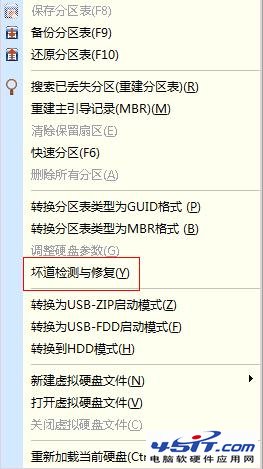
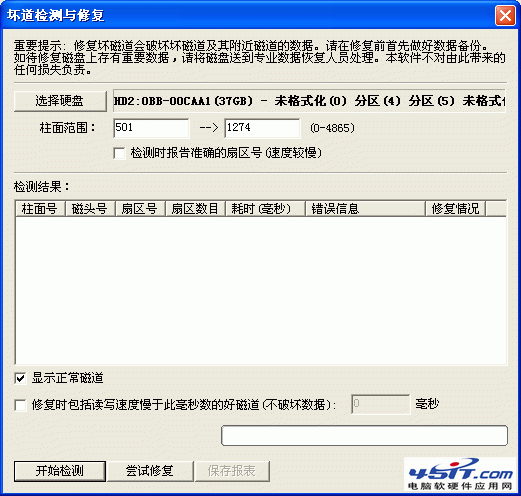
請首先選擇要檢查的硬盤,設定檢測范圍(柱面范圍)。點擊“開始檢測”按鈕,軟件即開始檢測壞道。發現壞道時會將壞道情況顯示在對話框中。如下圖所示:

檢測過程中遇到壞道時,檢測速度會變慢。檢測完畢,軟件報告檢測到的壞道數目。

檢測完成後,可以通過點擊“保存報表”按鈕,將檢測結果保存到一個文本文件中。以備查用。
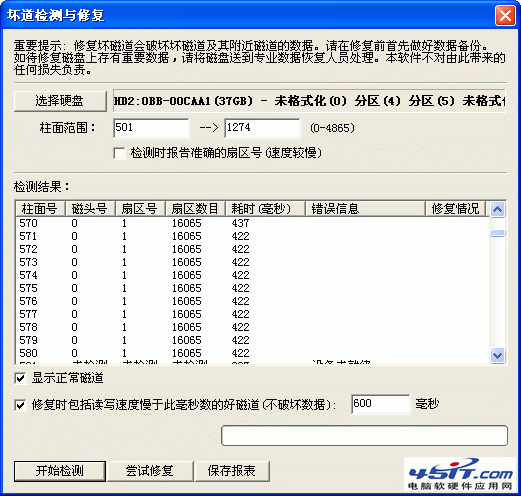
如果要立即嘗試修復剛剛檢測到的壞道,可點擊“嘗試修復”按鈕。軟件顯示下面的提示:

重要說明:壞道修復會破壞壞道附近的數據!在可能的情況下,一定要先對磁盤數據進行備份。如果壞道區域存有重要數據,請不要用本功能修復壞道,而應該將硬盤送到專業的數據恢復中心恢復數據。壞道修復會破壞數據,而不是恢復數據!另外需要說明的是,並不是所有的壞道都能修復,本功能可以修復的壞道種類有限。
為了數據安全,建議不再使用已出現壞道的磁盤。即使壞道已經修復。尤其不要在其上存放重要數據。
如果沒有進行過壞道檢測,或者運行本軟件之前用其它軟件進行過壞道檢測,為節省時間,也可以在不檢測的情況下直接用本軟件修復壞道。

如果修復成功,軟件會在檢測結果中報告“已修復”:

修復完成,軟件報告已修復的壞道個數。請實際檢測修復結果。
